Minh Thuận
Well-known member
Cách làm này sẽ giúp bạn mở ứng dụng trực tiếp từ màn hình khóa mà không cần phải truy cập vào màn hình chính.
Từ iOS 16, bạn có thể thêm một widget vào phía trên đồng hồ màn hình khóa và 4 widget nhỏ nằm bên dưới đồng hồ này. Khi bạn chạm lên một widget trên màn hình khóa, iOS 16 sẽ mở ứng dụng tương ứng với widget đó. Ví dụ, khi bạn bấm lên widget thời tiết, iOS 16 sẽ mở ứng dụng Weather.
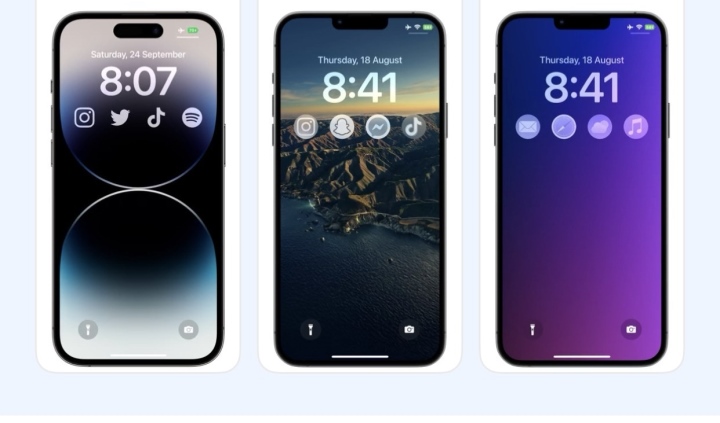
Mở ứng dụng từ màn hình khóa iPhone.
Tuy nhiên, không phải tất cả ứng dụng đều có tính năng widget. Với Launchify, bạn có thể tạo widget tương ứng với một ứng dụng bất kỳ trên iPhone, bất kể nó có tính năng widget không, và khởi chạy nó ngay từ màn hình khóa
Cách mở ứng dụng từ màn hình khóa iPhone
Bước 1: Bạn cần cài đặt ứng dụng Launchify theo đường link phía bên dưới này > Sau đó, bạn nhấn chọn vào biểu tượng dấu cộng > Chọn tiếp vào App.
Bước 2: Tiếp theo, bạn tìm kiếm tên ứng dụng mà bạn muốn mở nhanh từ màn hình khóa (ở đây mình chọn ứng dụng Youtube) > Chọn vào TikTok.
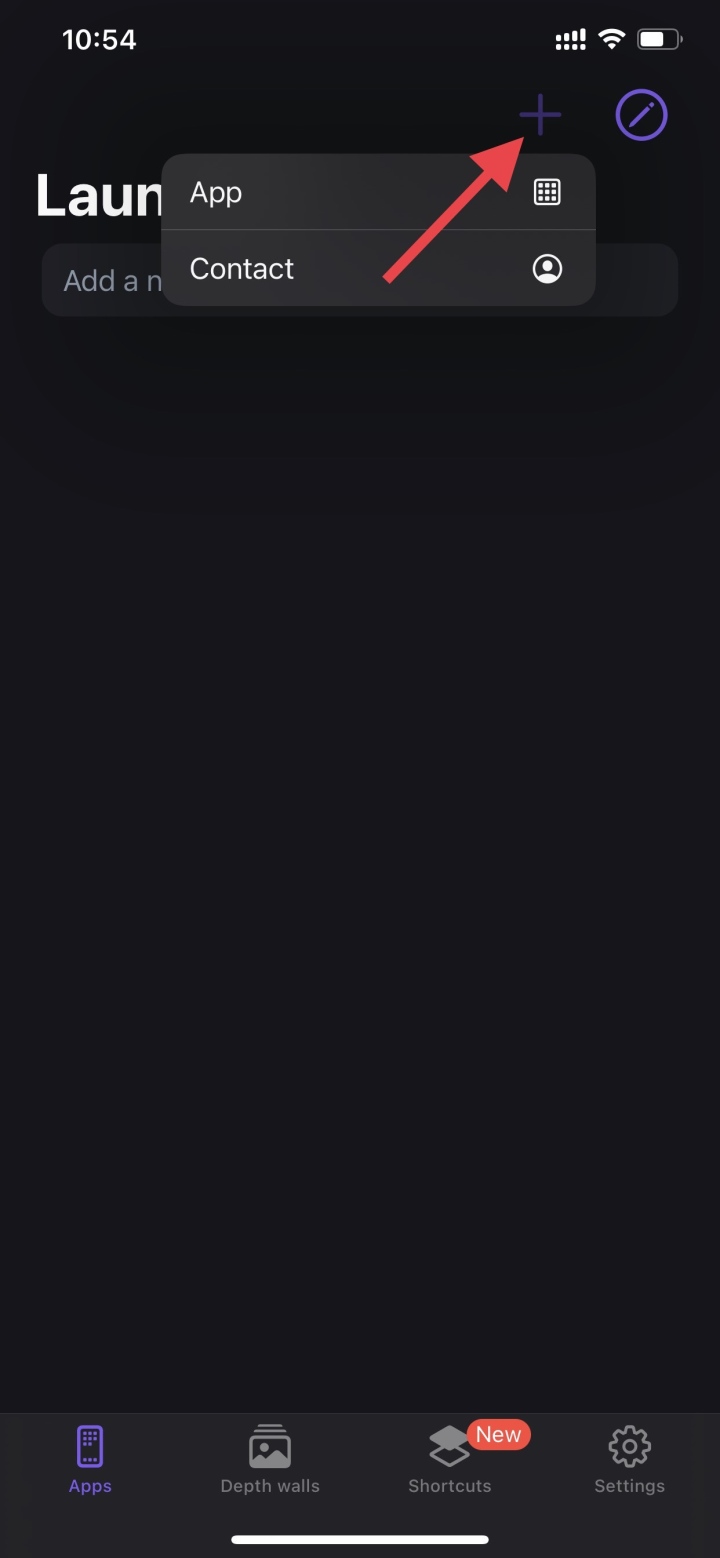
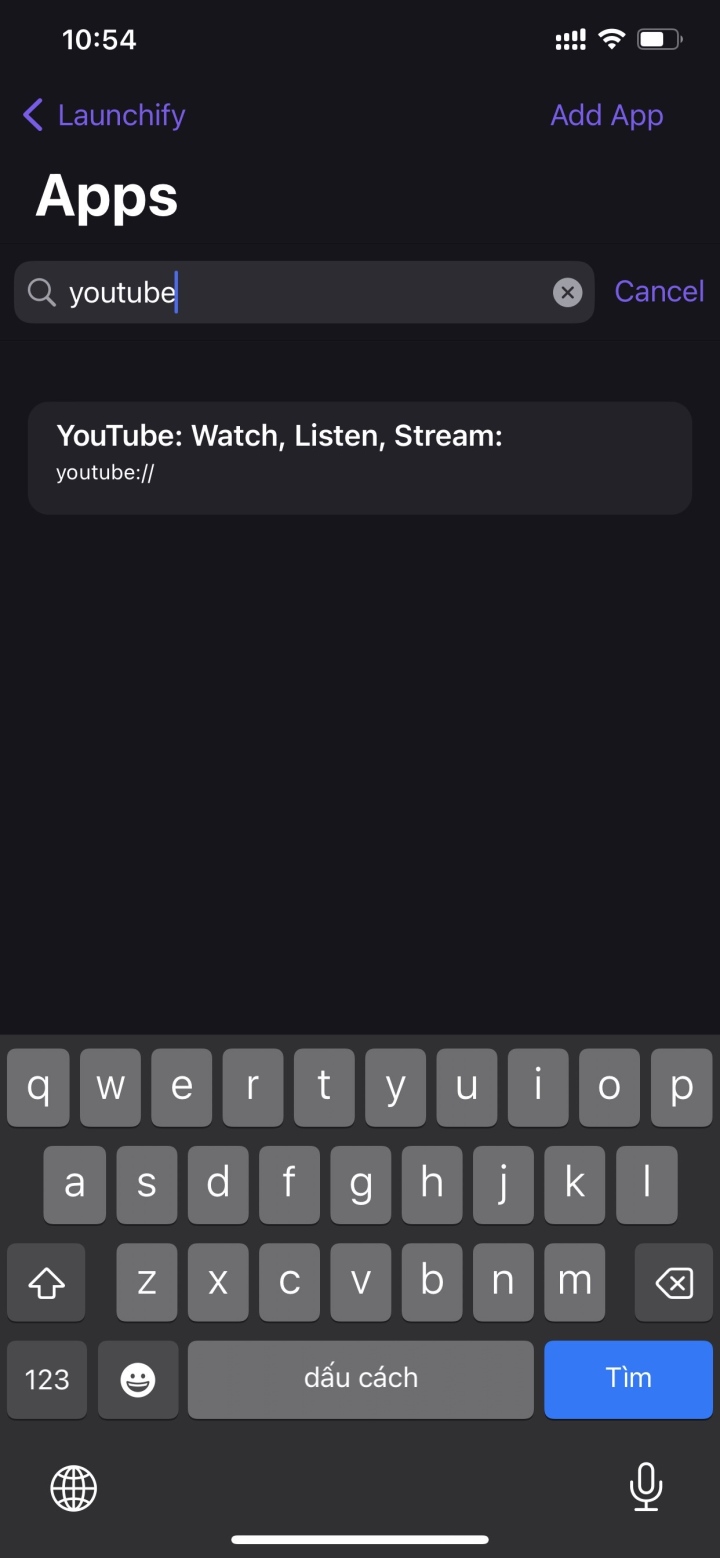
Bước 3: Sau khi chọn ứng dụng, bạn bấm nút Add icon để thêm biểu tượng tương ứng với nó. Khi hoàn tất, bạn bấm nút Save. Lặp lại các bước trên nếu bạn muốn tạo widget cho các ứng dụng khác.
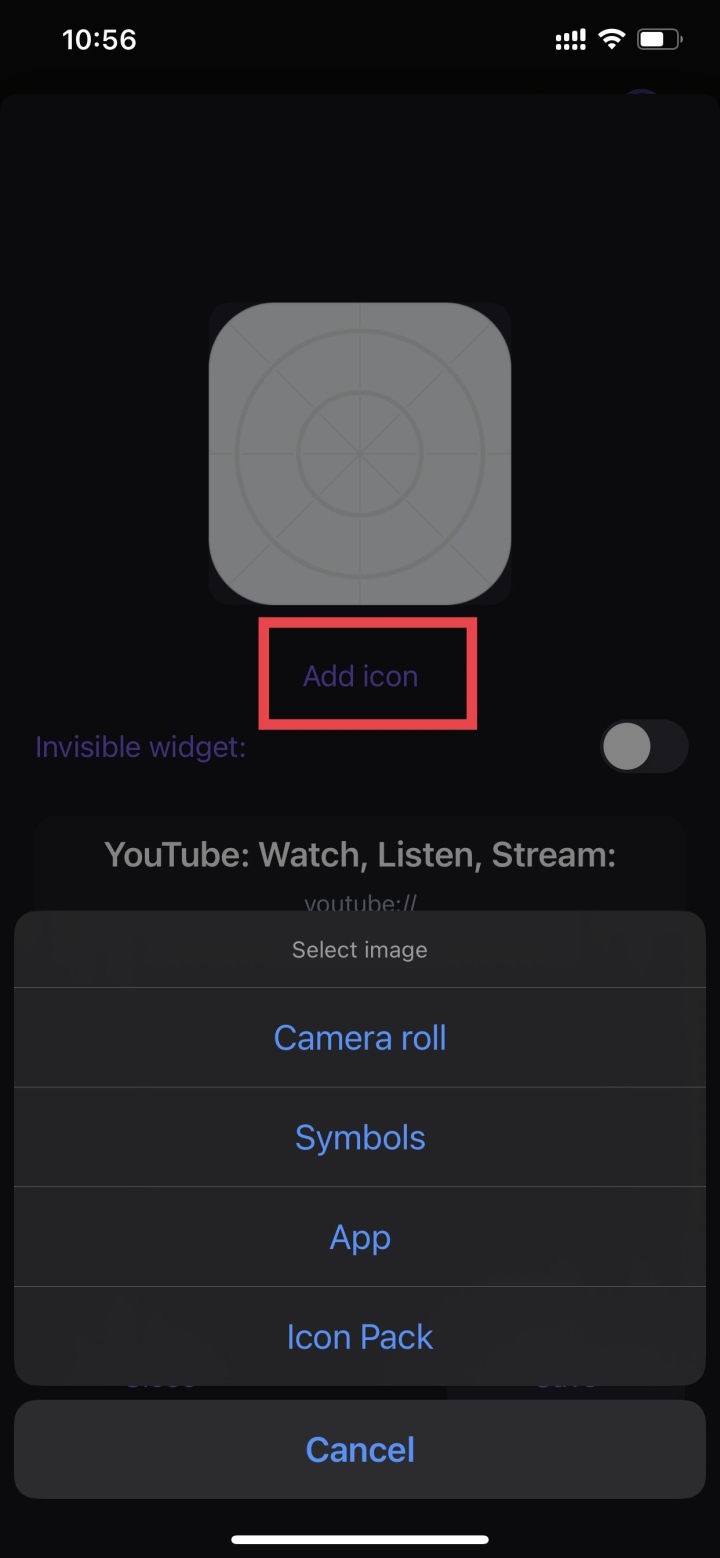
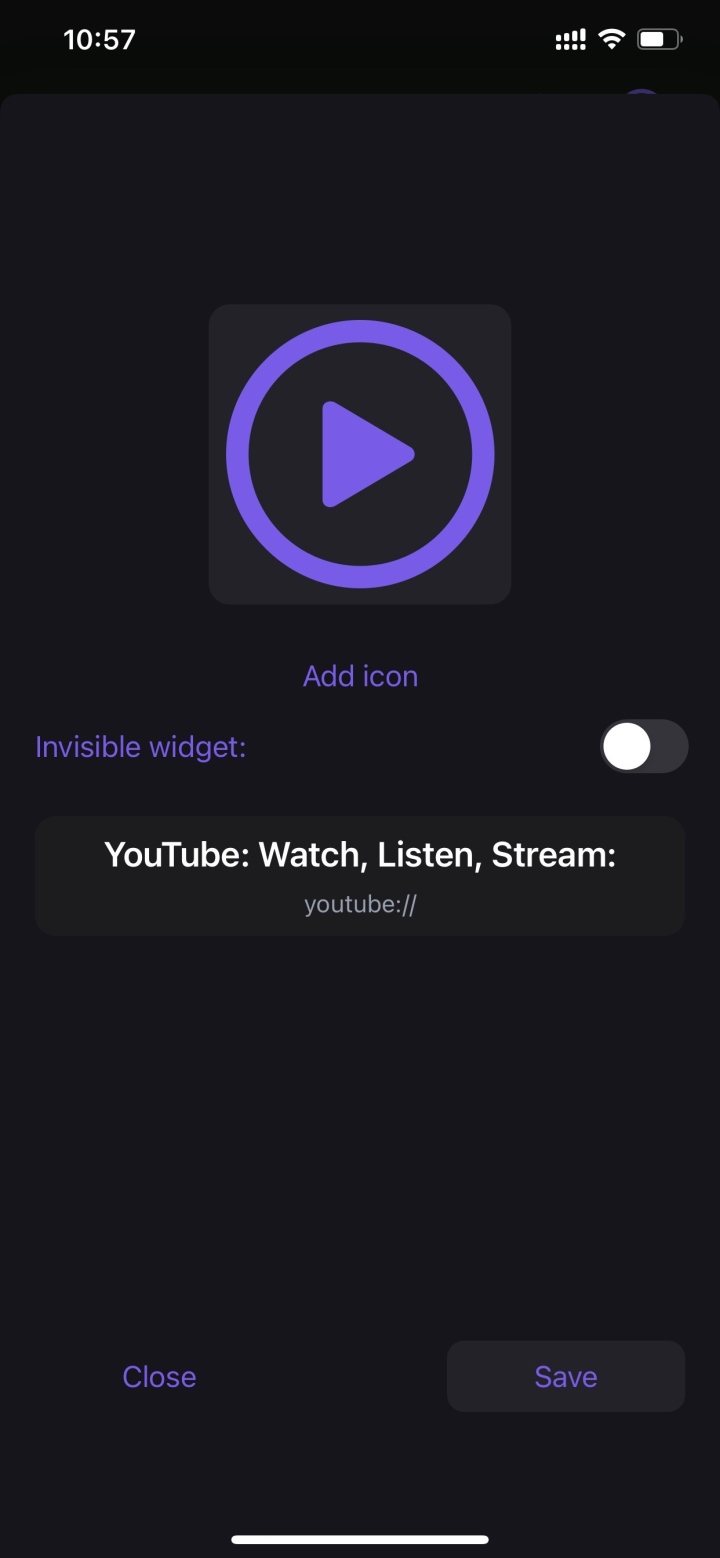
Bước 4: Sau đó, bạn quay ra màn hình khóa nhấn giữ màn hình > Chọn Tùy chỉnh > Chọn tiếp vào Màn hình khóa.
Bước 5: Chọn vào Thêm tiện ích > Sau đó chọn Widgets Launchify > Nhấn vào Widgets Launchify chọn Youtube là được.
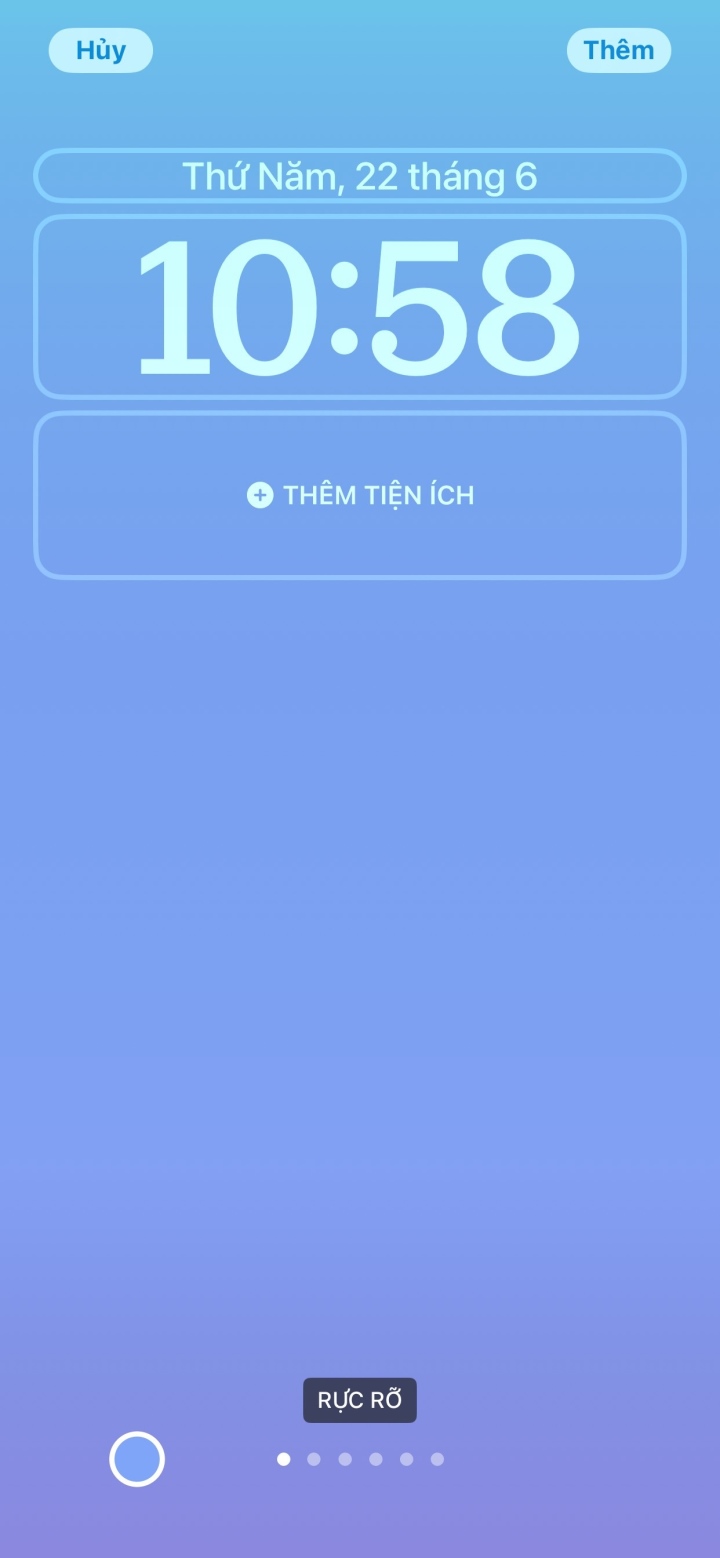
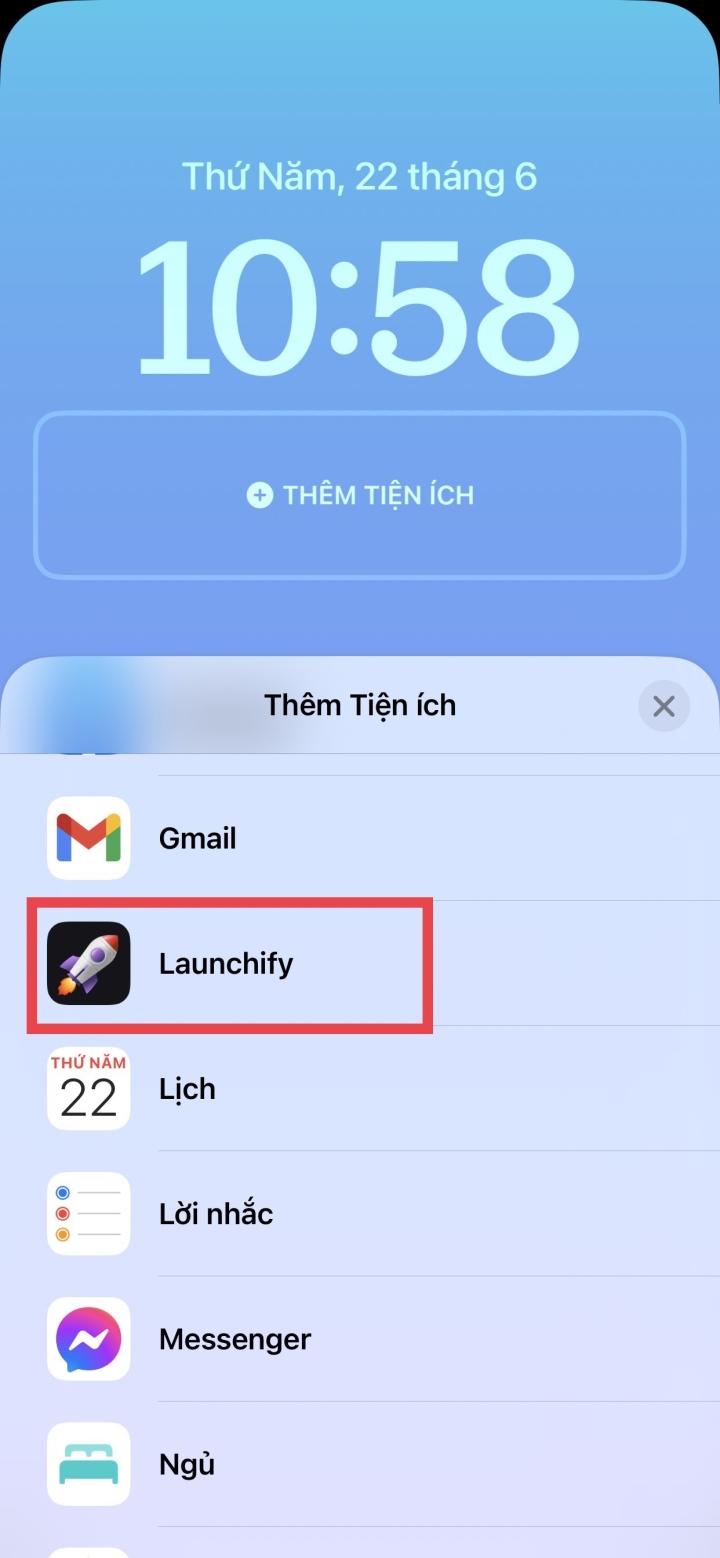
Cuối cùng khi mở máy bạn sẽ thấy ngay ứng dụng bạn đã thêm vào ngay màn hình khóa, nhấn mở là được thôi.
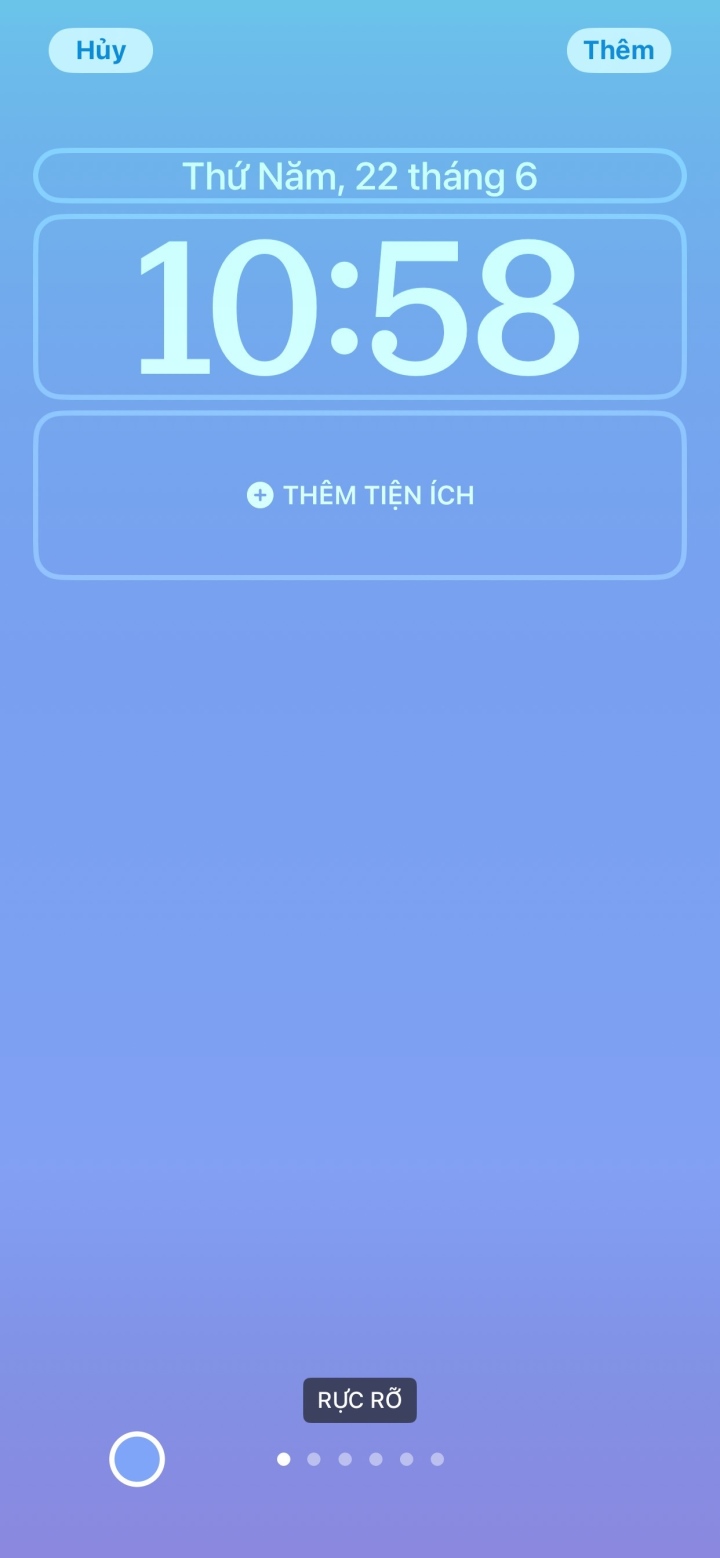
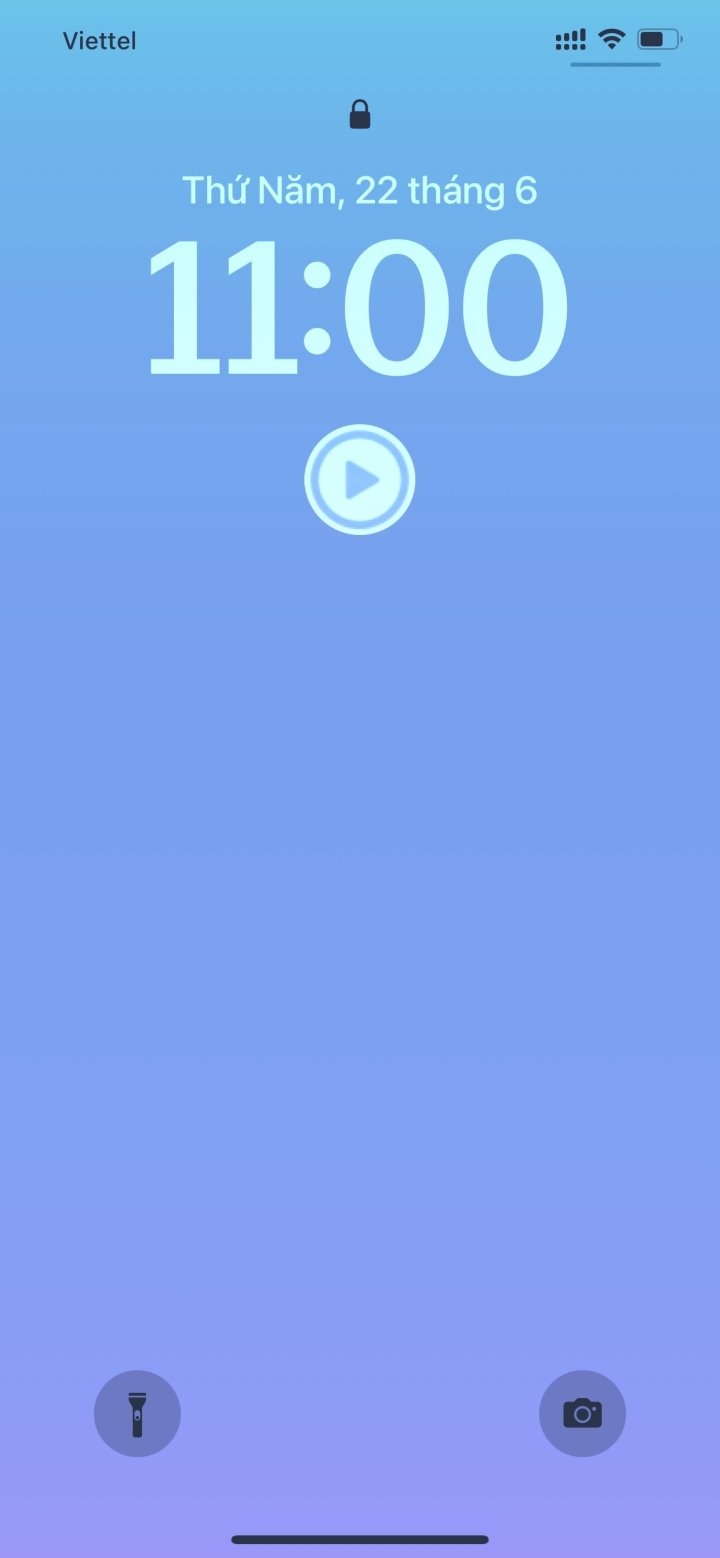
Lưu ý: Với phiên bản miễn phí, Launchify cho phép bạn tạo 2 widget tương ứng với 2 ứng dụng. Nếu bạn cần tạo nhiều widget cho nhiều ứng dụng hơn, bạn cần nâng cấp lên phiên bản trả phí.
Từ iOS 16, bạn có thể thêm một widget vào phía trên đồng hồ màn hình khóa và 4 widget nhỏ nằm bên dưới đồng hồ này. Khi bạn chạm lên một widget trên màn hình khóa, iOS 16 sẽ mở ứng dụng tương ứng với widget đó. Ví dụ, khi bạn bấm lên widget thời tiết, iOS 16 sẽ mở ứng dụng Weather.
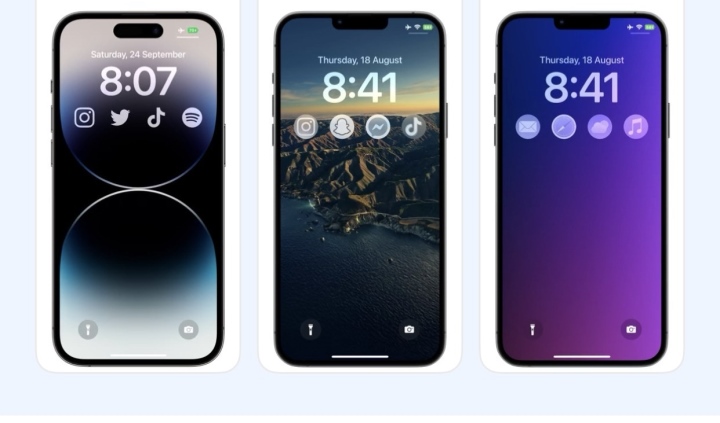
Mở ứng dụng từ màn hình khóa iPhone.
Tuy nhiên, không phải tất cả ứng dụng đều có tính năng widget. Với Launchify, bạn có thể tạo widget tương ứng với một ứng dụng bất kỳ trên iPhone, bất kể nó có tính năng widget không, và khởi chạy nó ngay từ màn hình khóa
Cách mở ứng dụng từ màn hình khóa iPhone
Bước 1: Bạn cần cài đặt ứng dụng Launchify theo đường link phía bên dưới này > Sau đó, bạn nhấn chọn vào biểu tượng dấu cộng > Chọn tiếp vào App.
Bước 2: Tiếp theo, bạn tìm kiếm tên ứng dụng mà bạn muốn mở nhanh từ màn hình khóa (ở đây mình chọn ứng dụng Youtube) > Chọn vào TikTok.
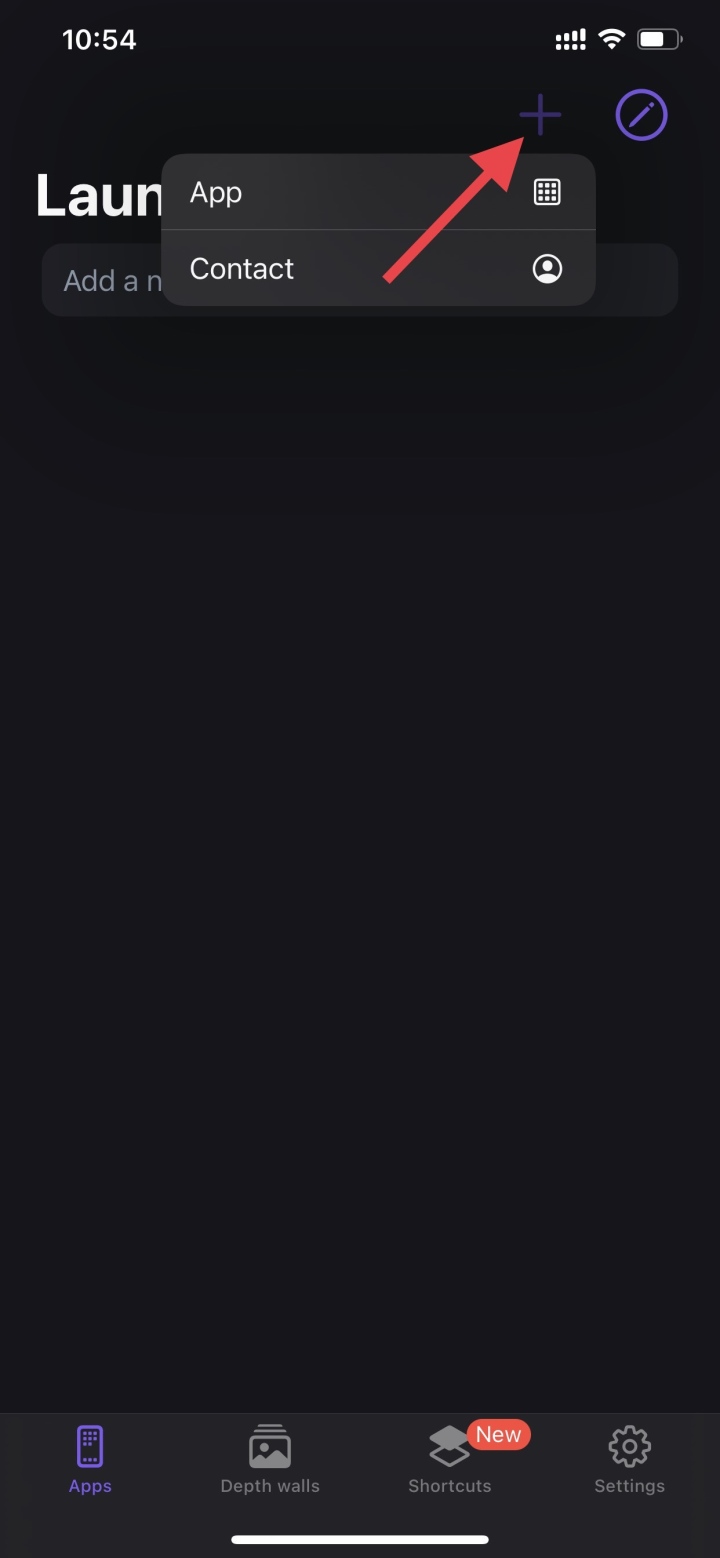
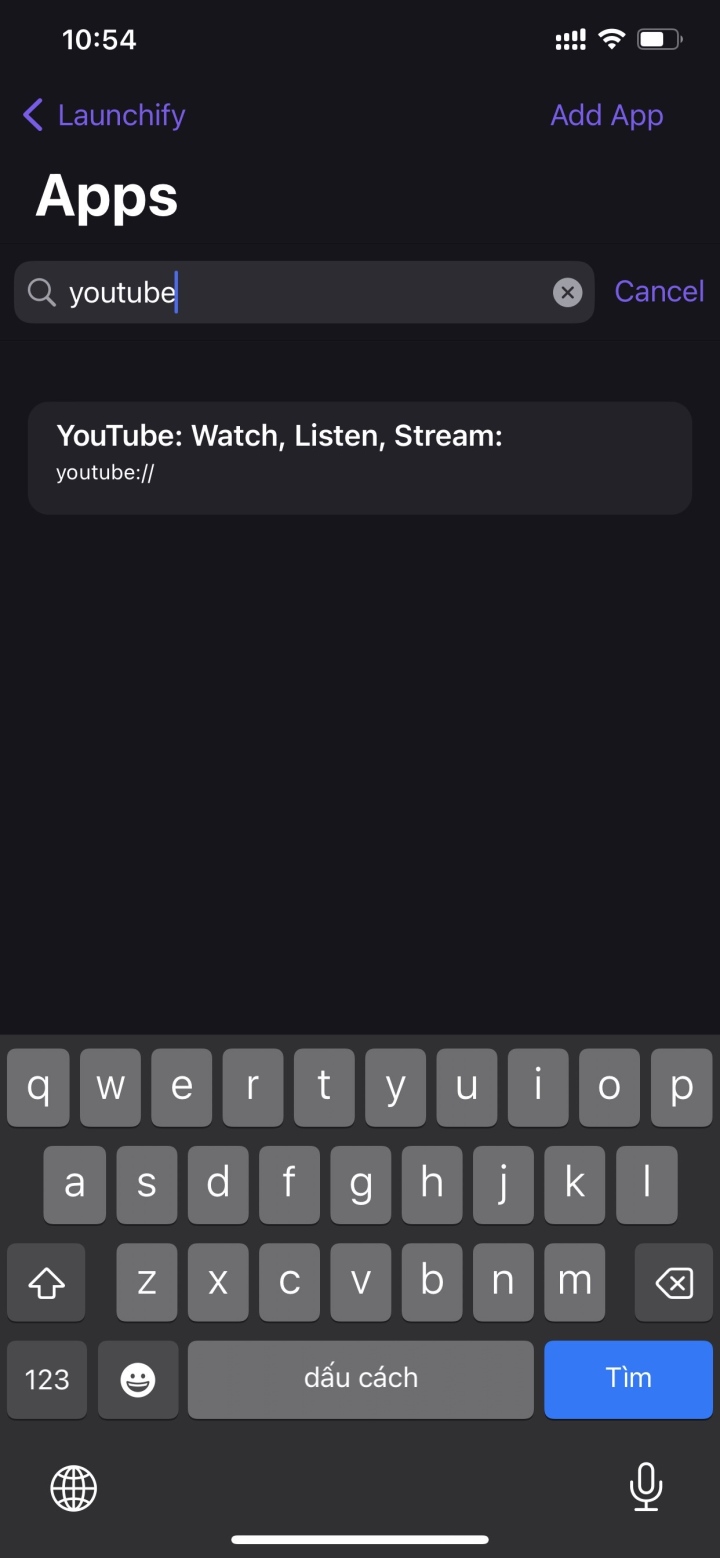
Bước 3: Sau khi chọn ứng dụng, bạn bấm nút Add icon để thêm biểu tượng tương ứng với nó. Khi hoàn tất, bạn bấm nút Save. Lặp lại các bước trên nếu bạn muốn tạo widget cho các ứng dụng khác.
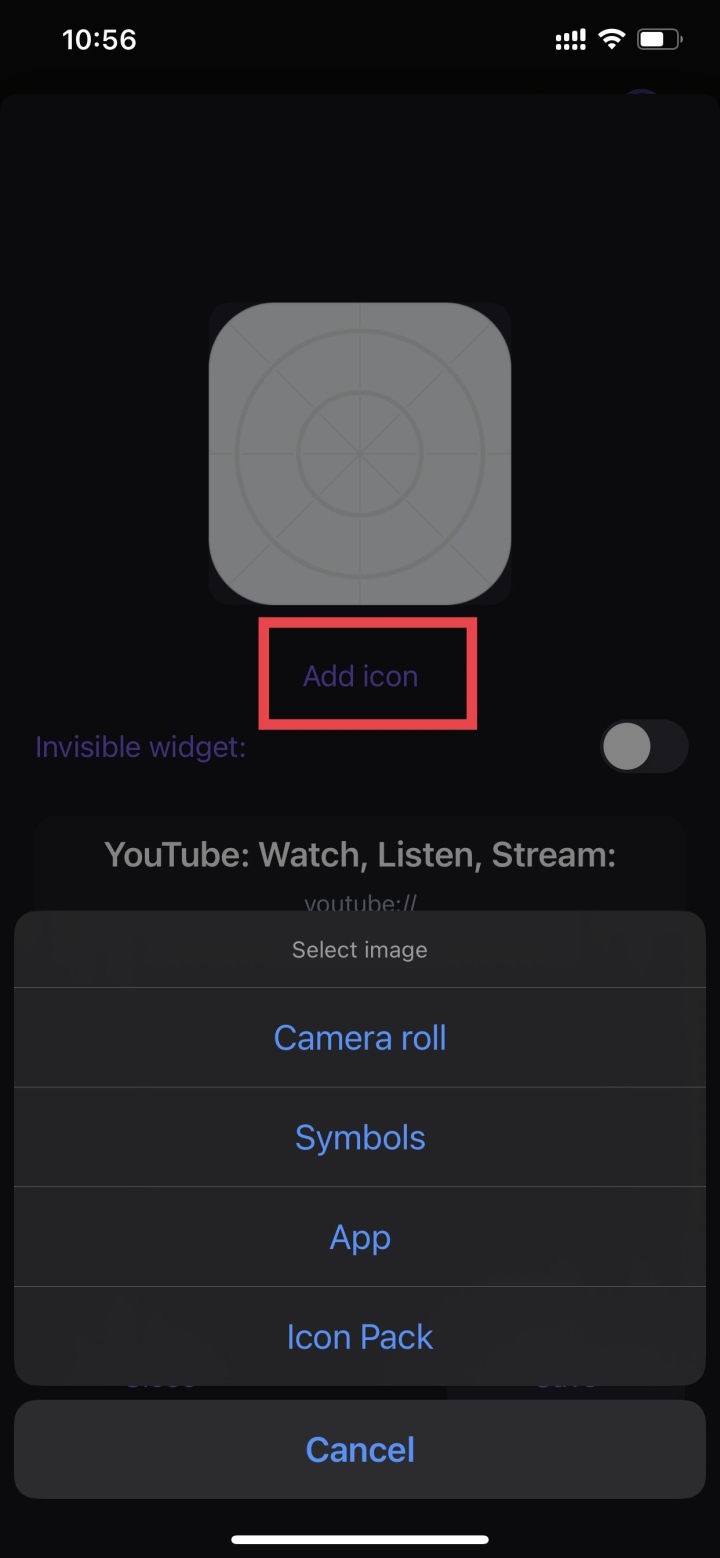
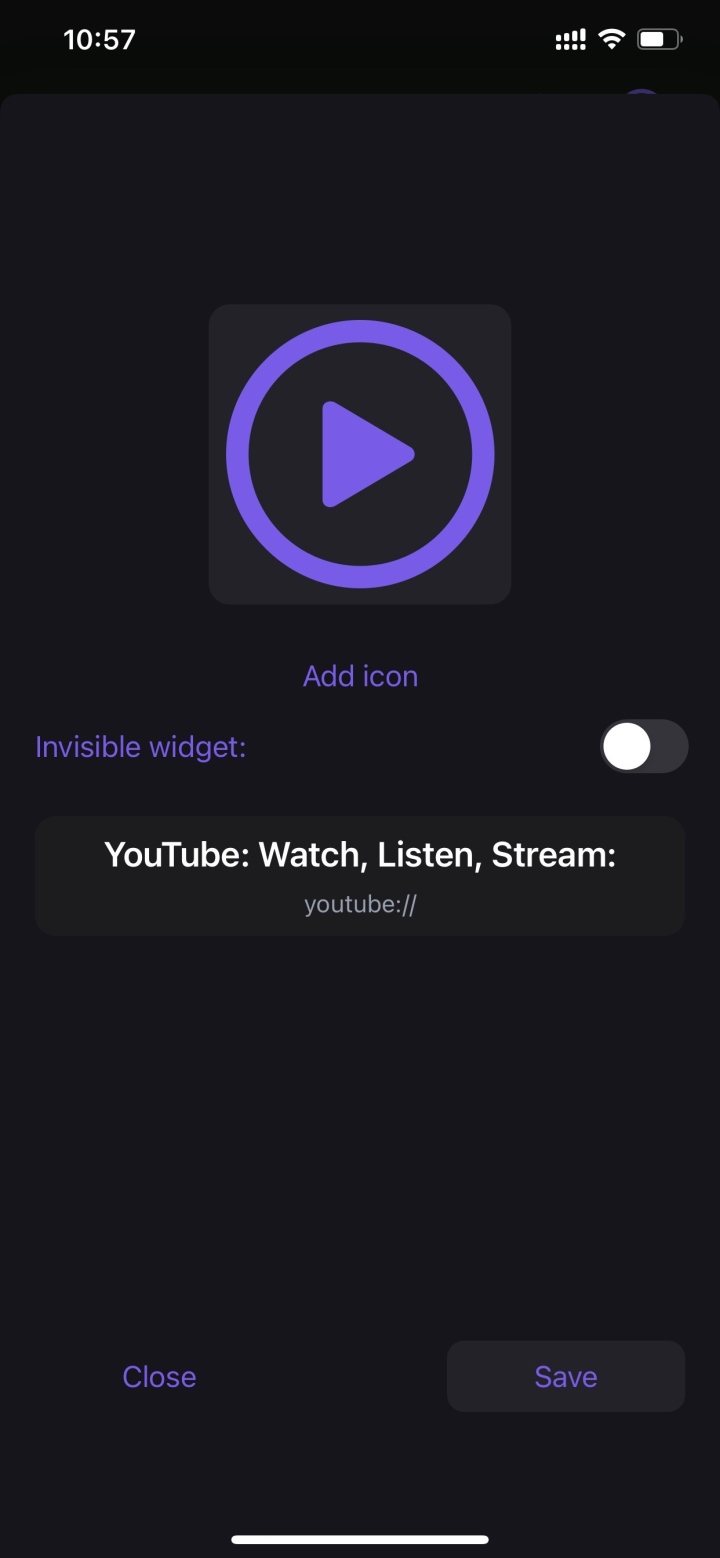
Bước 4: Sau đó, bạn quay ra màn hình khóa nhấn giữ màn hình > Chọn Tùy chỉnh > Chọn tiếp vào Màn hình khóa.
Bước 5: Chọn vào Thêm tiện ích > Sau đó chọn Widgets Launchify > Nhấn vào Widgets Launchify chọn Youtube là được.
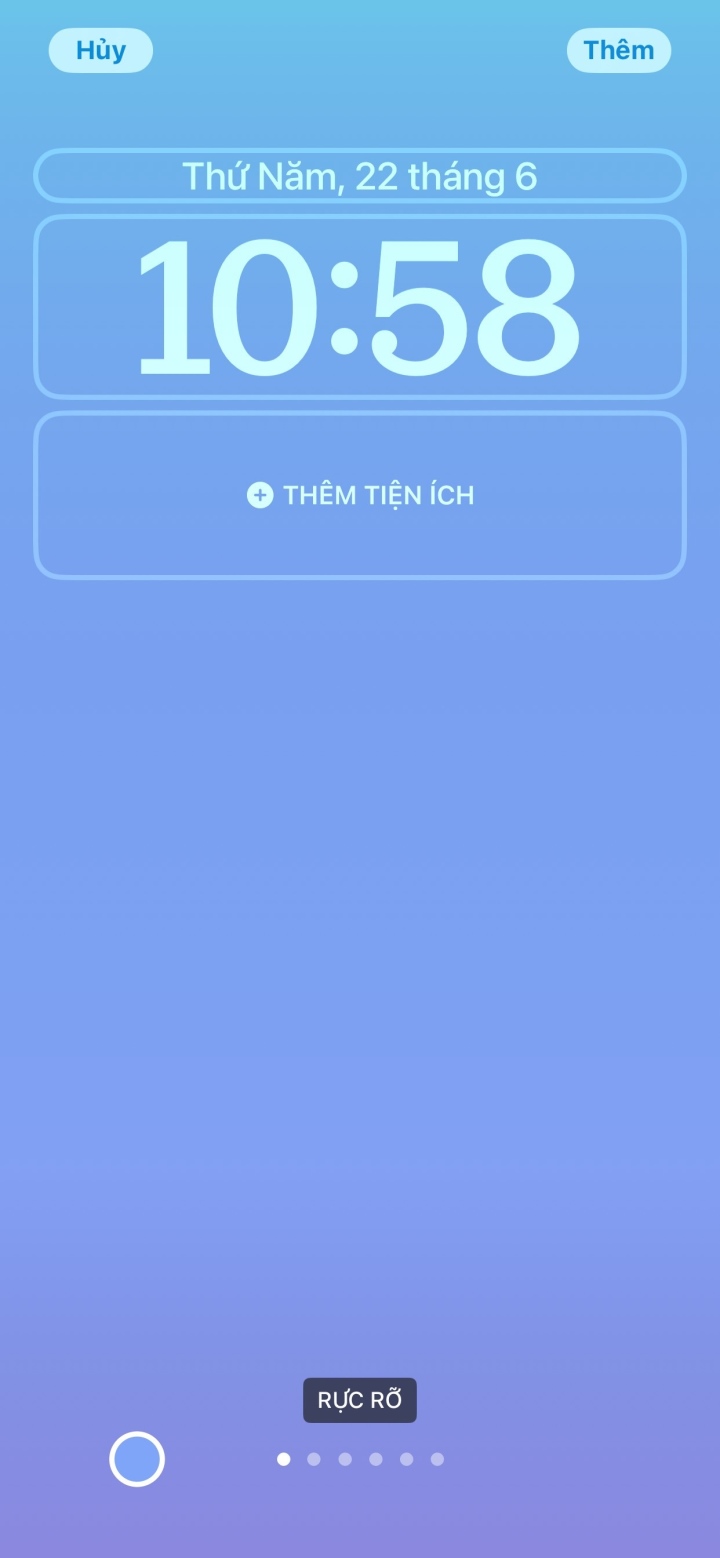
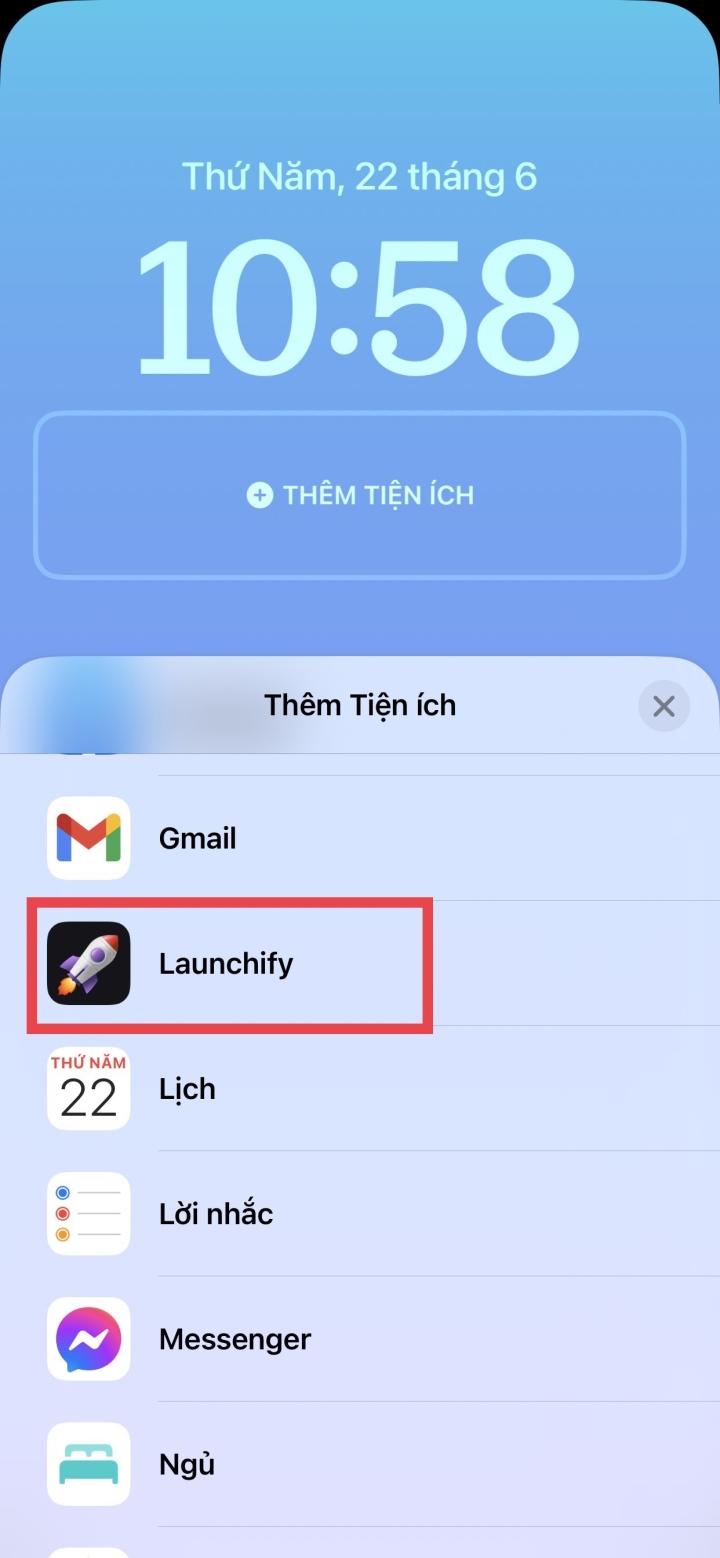
Cuối cùng khi mở máy bạn sẽ thấy ngay ứng dụng bạn đã thêm vào ngay màn hình khóa, nhấn mở là được thôi.
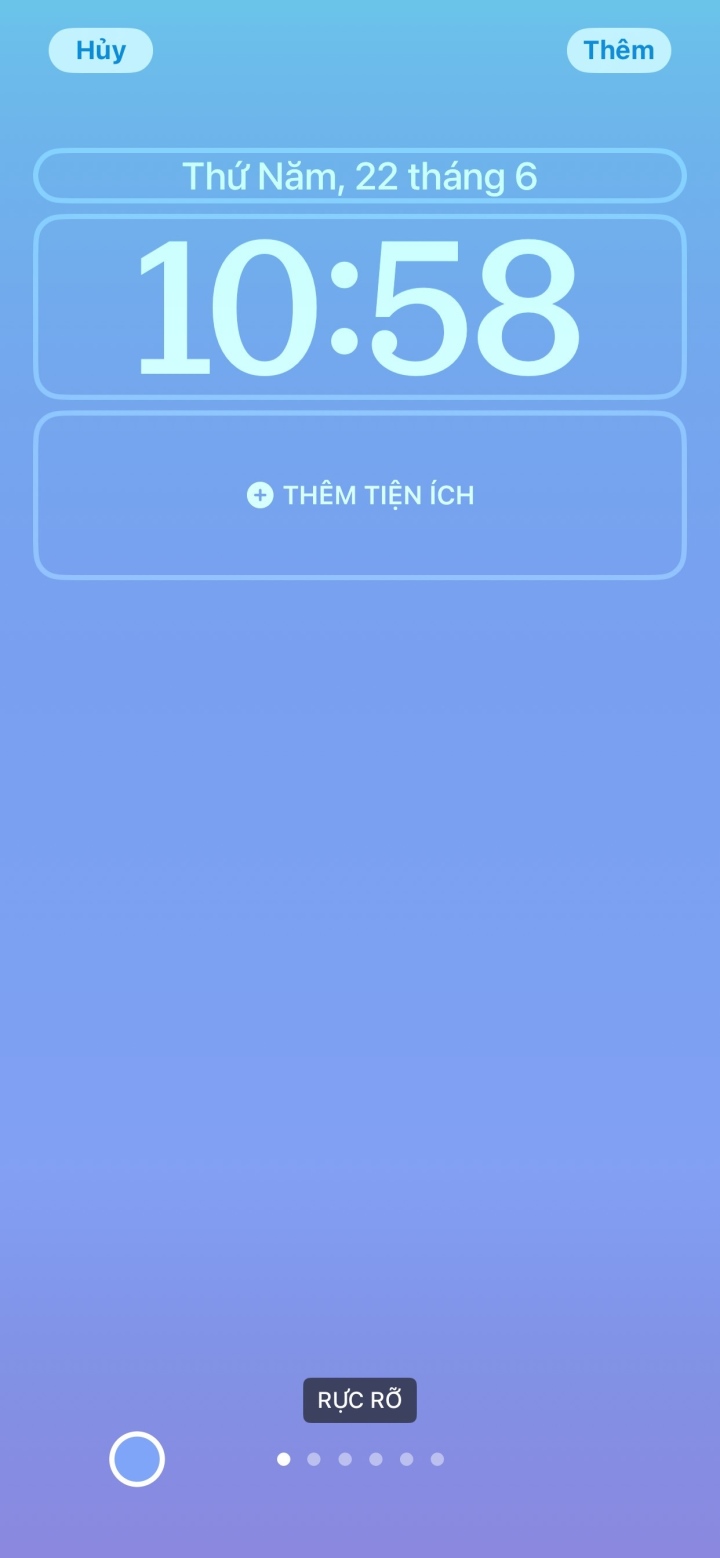
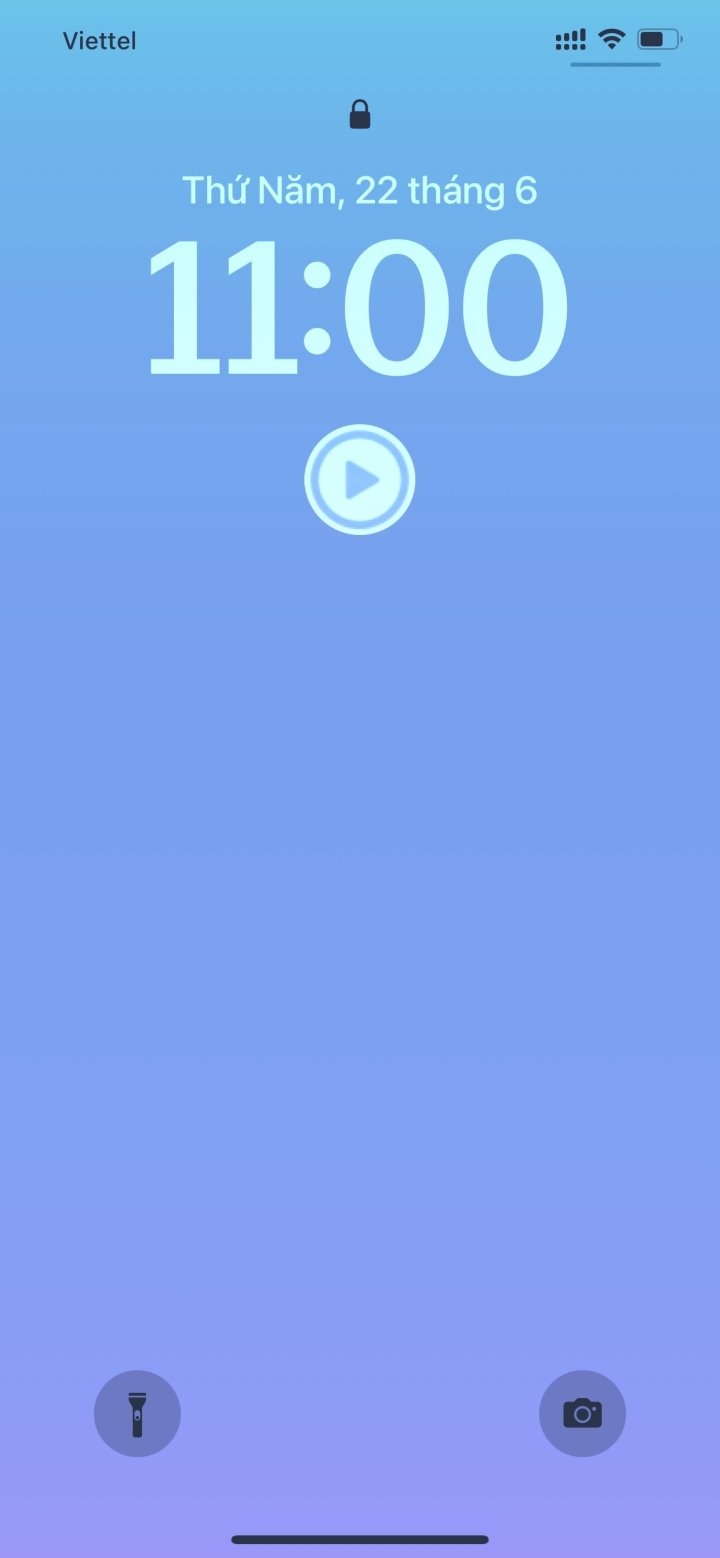
Lưu ý: Với phiên bản miễn phí, Launchify cho phép bạn tạo 2 widget tương ứng với 2 ứng dụng. Nếu bạn cần tạo nhiều widget cho nhiều ứng dụng hơn, bạn cần nâng cấp lên phiên bản trả phí.
